Le validateur de contenu recherche dans votre LookML les noms de modèles, d'explorations et de champs référencés dans votre contenu Looker (Looks et tableaux de bord). Il s'agit d'un outil utile pour valider vos références LookML, corriger les erreurs dans votre code LookML après avoir apporté des modifications et mettre à jour les noms des éléments LookML dans votre projet.
Vous devez disposer de l'autorisation develop pour utiliser le validateur de contenu. Le validateur de contenu validera tout le contenu basé sur les projets LookML pour lesquels vous disposez de l'autorisation develop.
Pour ouvrir le validateur de contenu, sélectionnez Validateur de contenu dans le menu Développer du panneau de navigation principal. Vous pouvez utiliser le validateur de contenu de deux manières :
- Cliquez sur Valider pour identifier et corriger les erreurs causées par les modifications apportées à votre modèle LookML.
- Cliquez sur Rechercher et remplacer dans tout le contenu pour rechercher et remplacer les noms de modèles, d'explorations ou de champs dans votre contenu Looker, qu'il contienne ou non des erreurs.
Avant d'utiliser le validateur de contenu
Vous devez être extrêmement prudent lorsque vous apportez des modifications à l'aide de la validation du contenu. Le validateur de contenu ne dispose pas de fonction d'annulation. Il peut avoir un impact sur de nombreux Looks et tableaux de bord, ainsi que sur leurs liens Explorer à partir d'ici. Si vous faites une erreur, essayez de la corriger dès que possible, avant que d'autres modifications ne rendent plus difficile l'isolement des Looks concernés.
Tenez également compte du timing lorsque vous utilisez le validateur de contenu. Lorsque vous transférez des modifications de développement en production, vous devez corriger les Looks et les tuiles concernés à peu près au même moment, afin qu'ils soient indisponibles le moins longtemps possible. Si vous corrigez les Looks et les vignettes trop tôt, en fonction de votre travail en mode Développement, ils apparaîtront comme défectueux pour les utilisateurs tant que vous n'aurez pas déployé vos modifications. De même, si vous tardez à corriger les Looks et les vignettes après avoir déployé les modifications, les utilisateurs verront des Looks et des vignettes cassés jusqu'à ce que vous les corrigiez.
Utiliser le validateur de contenu pour corriger les erreurs
Le validateur de contenu est un outil utile pour identifier et corriger les erreurs résultant de modifications apportées à votre code LookML. Par exemple, si vous remplacez le nom d'un champ customer par user, les vignettes de tableaux de bord ou les Looks qui incluaient le champ customer ne fonctionneront plus (sauf si vous avez utilisé le paramètre alias). Le validateur de contenu listera toutes les références au champ customer et fournira également les boutons Remplacer ou Supprimer pour corriger l'erreur.
Lorsque vous exécutez le Validateur de contenu, il valide toutes les références que vos Looks et tableaux de bord font à vos modèles, explorations, vues et champs LookML. Il affiche une erreur pour toute référence que votre contenu fait à un objet LookML inconnu.
Le validateur de contenu n'affiche pas d'erreurs pour les éléments suivants :
- Looks supprimés et placés dans la corbeille Si vous souhaitez valider un Look supprimé, votre administrateur Looker doit d'abord le restaurer.
Contenus basés sur des modèles LookML pour lesquels vous ne disposez pas de l'autorisation
developVous ne pouvez utiliser le validateur de contenu que sur les contenus basés sur des modèles pour lesquels vous disposez de l'autorisationdevelop(les modèles que vous pouvez voir dans l'IDE Looker). Pour en savoir plus sur les autorisations des modèles, consultez la page de documentation Rôles.
Exécuter le validateur de contenu
Lorsque vous exécutez le validateur de contenu, vous pouvez limiter la validation à des projets LookML spécifiques et à un dossier de contenu spécifique (y compris ses sous-dossiers, le cas échéant). Cela peut améliorer les performances du validateur de contenu.
Notez les points suivants concernant le champ d'application du validateur de contenu :
- Si vous ne spécifiez pas de dossier ni de projet LookML, la validation ne sera pas limitée. Le validateur de contenu validera tout le contenu basé sur les modèles pour lesquels vous disposez de l'autorisation
develop. - Si vous spécifiez un dossier de contenu, le validateur de contenu exécutera la validation sur le dossier de contenu et tous ses sous-dossiers, le cas échéant.
- Si vous spécifiez un dossier de contenu et un ou plusieurs projets LookML, les deux conditions s'appliqueront : le validateur de contenu limite sa validation au contenu du dossier (et des sous-dossiers) basé sur les projets LookML que vous avez sélectionnés.
- Les alertes de tableau de bord, les plannings de tableau de bord et les plannings de Look ne sont pas stockés dans les dossiers de contenu. Par conséquent, si vous limitez la validation de contenu à un dossier, la Validation de contenu ne validera aucune planification ni alerte.
Si vous spécifiez un projet LookML, le validateur de contenu détermine les modèles associés au projet en examinant le code LookML source des projets spécifiés et les modèles configurés pour chaque projet, que vous pouvez consulter sur la page Projets LookML. Si un fichier de modèle a été supprimé d'un projet LookML et n'est pas affiché en tant que modèle dans le projet sur la page Projets LookML, le validateur de contenu n'affichera pas les erreurs liées au contenu basé sur ce modèle supprimé.
Pour exécuter le validateur de contenu, procédez comme suit :
- Cliquez sur l'icône Menu principal de Looker, puis sélectionnez Développer si le menu Développer n'est pas déjà affiché.
- Dans le menu Développer, sélectionnez Validateur de contenu.
Sur la page "Content Validator" (Validateur de contenu), cliquez sur Validate (Valider).
Le validateur de contenu affiche la boîte de dialogue Choisir les projets à valider.
Dans la boîte de dialogue Choisir les projets à valider, effectuez l'une des opérations suivantes :
- Pour exécuter le validateur sur tous les projets LookML, laissez le champ Sélectionner des projets tel quel, sans aucun projet sélectionné, puis cliquez sur Suivant.
- Pour exécuter le validateur sur un ou plusieurs projets LookML spécifiques, cliquez sur le menu déroulant Sélectionner des projets, sélectionnez les projets que vous souhaitez valider, puis cliquez sur Suivant.
Le validateur de contenu affiche la boîte de dialogue Sélectionner le dossier à valider.
Dans la boîte de dialogue Choisir un dossier à valider, effectuez l'une des opérations suivantes :
- Pour exécuter le validateur sur tous les dossiers de contenu, laissez le sélecteur Dossiers tel quel, sans sélectionner de dossier, puis cliquez sur Suivant.
- Pour exécuter le validateur sur un dossier de contenu spécifique (et ses sous-dossiers, le cas échéant), utilisez le sélecteur Dossiers pour sélectionner le dossier que vous souhaitez valider, puis cliquez sur Suivant.
La boîte de dialogue Vérifier les sélections affiche les projets et les dossiers que vous avez sélectionnés pour la validation.
Dans la boîte de dialogue Vérifier les sélections, cliquez sur Valider.
Le validateur de contenu validera le contenu que vous avez spécifié, puis affichera les résultats. Pour savoir comment examiner les résultats, consultez la section Afficher les résultats de la validation du contenu.
Afficher les résultats de la validation du contenu
Lorsque le validateur de contenu termine une validation, il affiche un tableau d'erreurs. Les résultats de la validation sont limités aux projets et aux dossiers que vous avez sélectionnés lorsque vous avez exécuté le validateur de contenu.
Les résultats de la validation du contenu affichent le contenu Looker qui utilise des noms de modèles, d'explorations, de vues ou de champs qui n'existent pas ou sont introuvables. Pour en savoir plus sur les éléments LookML que le validateur de contenu peut trouver et valider, consultez la section Utiliser le validateur de contenu pour corriger les erreurs.
Les résultats de la validation sont basés sur le LookML disponible dans le mode dans lequel vous vous trouvez lorsque vous exécutez le validateur. Si vous êtes en mode Production, les résultats de la validation refléteront tout le code LookML qui a été transféré en production. Si vous êtes en mode Développement, les résultats de la validation reflètent votre code LookML enregistré, même s'il n'a pas été transféré en production.
Le tableau des erreurs affiche chaque erreur, ainsi qu'une liste des Looks et des vignettes qui contiennent l'erreur, ainsi que le modèle et l'exploration sous-jacents qui génèrent l'erreur.
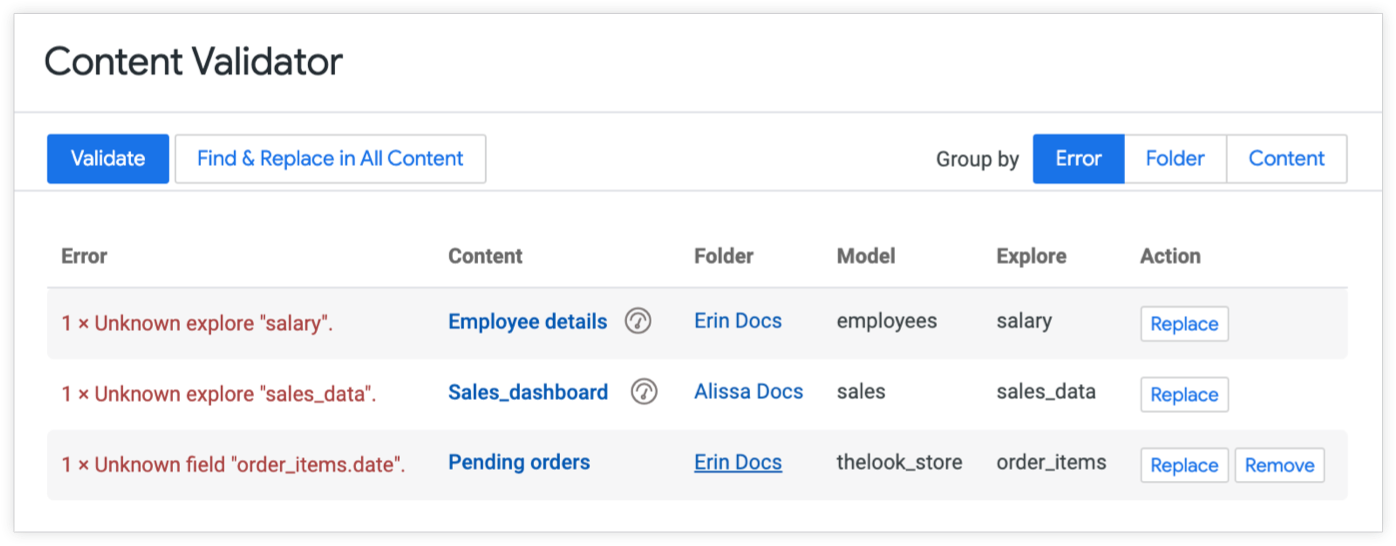
Vous pouvez utiliser les onglets Regrouper par en haut à droite de la page pour modifier la mise en page du tableau des erreurs :
- Erreur : listez chaque erreur en regroupant le contenu Looker qui la contient. Cette option est utile si vous souhaitez corriger la même erreur dans plusieurs contenus à la fois.
- Dossier : liste de chaque dossier, regroupant le contenu Looker qui comporte des erreurs. Cette option est utile si vous ne souhaitez corriger que les erreurs d'un dossier spécifique.
- Contenu : listez chaque contenu comportant des erreurs, en regroupant les erreurs associées. Cette option est utile si vous souhaitez corriger toutes les erreurs d'un même Look, d'un même filtre, d'un même bloc, etc.
L'icône à côté du nom du contenu identifie le type de contenu :
 : vignette du tableau de bord
: vignette du tableau de bord : alerte du tableau de bord
: alerte du tableau de bord : planifier un tableau de bord ou un Look
: planifier un tableau de bord ou un Look : filtre pour un tableau de bord ou un champ d'une vignette qui écoute un filtre de tableau de bord (consultez la page de documentation Ajouter et modifier des filtres de tableaux de bord définis par l'utilisateur pour savoir comment configurer les vignettes afin qu'elles écoutent les filtres de tableau de bord)
: filtre pour un tableau de bord ou un champ d'une vignette qui écoute un filtre de tableau de bord (consultez la page de documentation Ajouter et modifier des filtres de tableaux de bord définis par l'utilisateur pour savoir comment configurer les vignettes afin qu'elles écoutent les filtres de tableau de bord)
Les erreurs peuvent être dues à des modifications intentionnelles de votre code LookML, à une faute de frappe ou à une jointure manquante.
Pour chaque ligne, Looker fournit un bouton Remplacer ou Supprimer, ou les deux, selon le type d'erreur. Ces boutons permettent de corriger les erreurs. Pour en savoir plus, consultez Utiliser le programme de validation de contenu pour corriger les erreurs. Pour corriger les erreurs, vous pouvez utiliser les boutons Remplacer et Supprimer dans chaque ligne du tableau d'erreurs, comme suit :
- Remplacer : Looker fournit le bouton Remplacer pour chaque erreur (consultez la section Remplacer les noms des champs, des vues, des Explorations et des modèles plus loin sur cette page pour savoir comment remplacer les noms avec le validateur de contenu).
- Supprimer : pour les erreurs liées aux noms de champs dans la section Données d'un Look ou d'une vignette, Looker affiche également le bouton Supprimer (pour savoir comment supprimer des noms avec le validateur de contenu, consultez la section Supprimer un nom de champ plus loin sur cette page).
En fonction de votre paramètre Grouper par, les boutons Remplacer et Supprimer s'appliqueront à un seul élément (regard ou vignette) ou à plusieurs :
- Si vous regroupez les résultats par Erreur, les boutons s'appliquent à toutes les occurrences de cette erreur dans tous les Looks et vignettes de votre instance Looker. Vous pouvez ainsi corriger toutes les occurrences en une seule opération.
- Si vous regroupez les erreurs par Dossier ou par Contenu, les boutons s'appliquent à une occurrence de l'erreur dans un seul Look ou une seule vignette, ce qui vous permet de les examiner séparément.
Par exemple, une table d'erreurs est regroupée par Erreur et affiche trois instances de contenu avec un Explore inconnu nommé customers. L'action proposée pour les trois contenus est Remplacer. Si vous cliquez sur Remplacer, les trois instances de contenu présentant l'erreur 3 x Unknown explore 'customers' seront concernées.
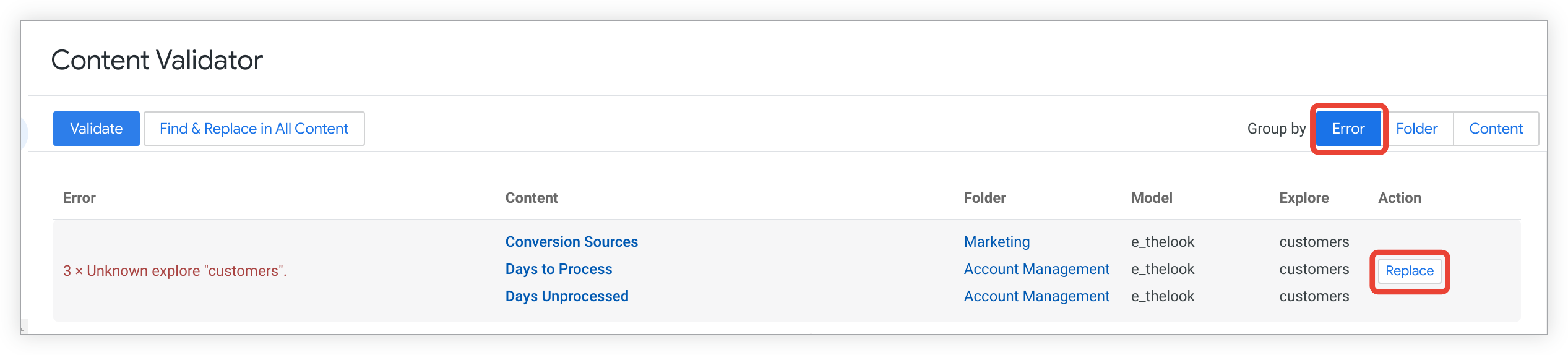
Dans certains cas, plusieurs erreurs peuvent exister pour un même contenu. Par exemple, un tableau d'erreurs est regroupé par Contenu et affiche un contenu intitulé Détails de la commande. Quatre erreurs Unknown field s'affichent dans la colonne Erreurs. Chaque erreur possède ses propres boutons d'action Remplacer et Supprimer dans la colonne Actions.
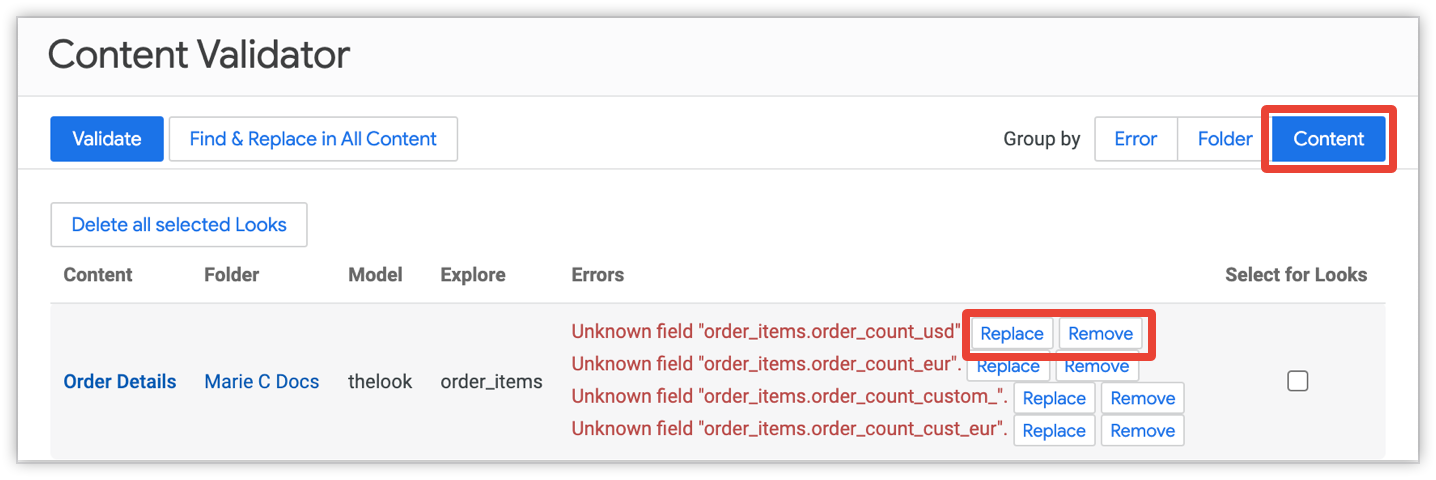
De plus, si vous regroupez les données par Contenu, vous avez la possibilité de supprimer des Looks.
Remplacer les noms des champs, des vues, des explorations et des modèles
Les résultats de la validation du contenu incluent un bouton Remplacer pour les types d'éléments suivants, ce qui vous permet de les renommer :
- Noms de modèles dans les Looks et les vignettes de tableau de bord
- Noms des explorations dans les Looks et les tuiles de tableau de bord
- Afficher les noms dans les filtres personnalisés ou les calculs de tableaux
- Noms des vues dans les Looks et les tuiles de tableau de bord
- Noms des champs :
- Dans la section Données d'un Look
- Dans une vignette de tableau de bord basée sur une requête
- Référencé dans les calculs de tables
- Référencé dans les filtres personnalisés
- Référencé dans les champs personnalisés
- Référencé dans les configurations de visualisation, comme la section Personnalisations de l'onglet Série pour les graphiques à colonnes
- Référencé par un élément de tableau de bord pour écouter un filtre de tableau de bord (cette option est configurée dans l'onglet Éléments à actualiser de la fenêtre de configuration du filtre, décrit sur la page de documentation Ajouter et modifier des filtres de tableaux de bord définis par l'utilisateur)
Pour chacune de ces erreurs, vous pouvez utiliser le validateur de contenu afin de remplacer un attribut du contenu qui est égal ou plus général que l'attribut qui génère l'erreur :
- Si un champ est à l'origine d'une erreur, vous pouvez le remplacer ou le supprimer, ou remplacer le nom de la vue, de l'exploration ou du modèle.
- Si le nom d'une exploration provoque une erreur, vous pouvez le remplacer ou remplacer le nom du modèle.
- Si un nom de modèle provoque une erreur, vous pouvez le remplacer.
Voici comment utiliser le validateur de contenu pour remplacer les noms des éléments de votre modèle :
- Cliquez sur Valider pour exécuter le validateur de contenu.
- Sélectionnez un paramètre Grouper par pour choisir comment regrouper les erreurs. Par exemple, vous pouvez regrouper les éléments par Erreur pour pouvoir ajuster plusieurs éléments en même temps.
Dans le tableau des erreurs, cliquez sur le bouton Remplacer à côté de l'erreur que vous souhaitez corriger pour ouvrir la boîte de dialogue Mettre à jour dans le contenu.
Dans la section Type de la boîte de dialogue Mettre à jour dans le contenu, sélectionnez le type d'élément LookML que vous souhaitez modifier : champ, vue, Explorer ou modèle. Looker affiche les options appropriées pour chaque erreur.
Dans la section Nom, vérifiez le nom de l'élément que vous souhaitez remplacer. Le validateur de contenu renseigne automatiquement ces informations.
Dans la section Nom de remplacement, saisissez le nouveau nom de l'élément.
Si vous avez regroupé les éléments par Erreur et que plusieurs éléments seront concernés, vous pouvez cliquer sur Afficher le contenu pour afficher la liste des éléments que le validateur de contenu mettra à jour.
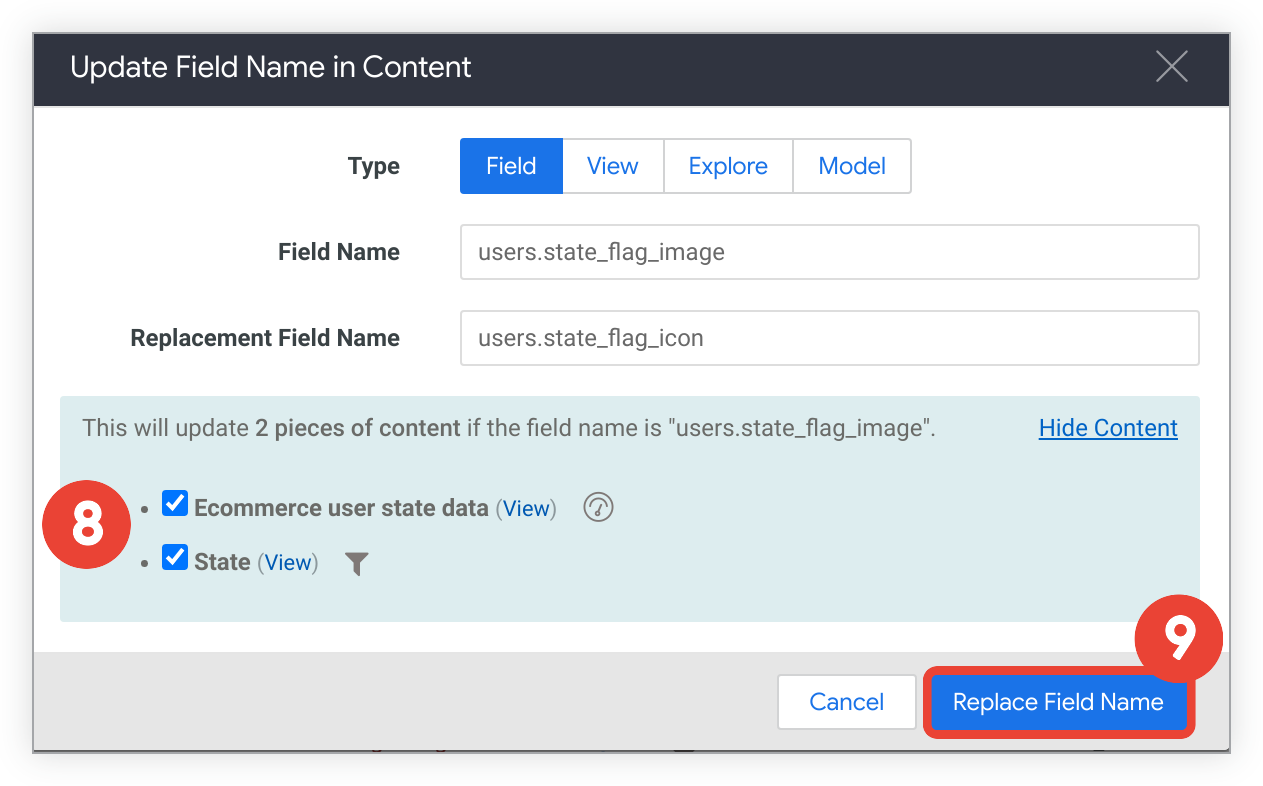
Vous pouvez également décocher les cases à côté des éléments listés pour laisser leurs noms inchangés.
Pour appliquer la modification, cliquez sur Remplacer.
Supprimer un nom de champ
Pour les erreurs liées aux noms de champs dans la section Données d'un look ou d'une vignette, le tableau des erreurs fournit un bouton Supprimer à droite de l'erreur. Vous pouvez utiliser le validateur de contenu pour supprimer les champs suivants :
- Dans la section Données d'une présentation ou d'une tuile de tableau de bord
- Référencé dans les configurations de visualisation, comme la section Personnalisations de l'onglet Série pour les graphiques à colonnes
- Référencé par un élément de tableau de bord pour écouter un filtre de tableau de bord (cette option est configurée dans l'onglet Éléments à actualiser de la fenêtre de configuration du filtre, décrit sur la page de documentation Ajouter et modifier des filtres de tableaux de bord définis par l'utilisateur)
Vous ne pouvez pas utiliser le validateur de contenu pour supprimer des champs des filtres personnalisés, des champs personnalisés ou des calculs de tableau, car vous devez généralement apporter des modifications supplémentaires pour que l'expression continue de fonctionner. Utilisez plutôt les messages d'erreur de validation du contenu pour identifier les endroits où les expressions de filtres personnalisés, de champs personnalisés et de calculs de tableaux doivent être corrigées, puis retravaillez l'expression en conséquence.
- Cliquez sur Valider pour exécuter le validateur de contenu.
- Sélectionnez un paramètre Grouper par pour choisir comment regrouper les erreurs. Par exemple, vous pouvez regrouper les éléments par Erreur afin d'ajuster plusieurs éléments (apparences, tuiles ou les deux) en même temps.
Dans le tableau des erreurs, cliquez sur Supprimer à côté de l'erreur de champ que vous souhaitez corriger pour ouvrir la boîte de dialogue Supprimer le champ du contenu.
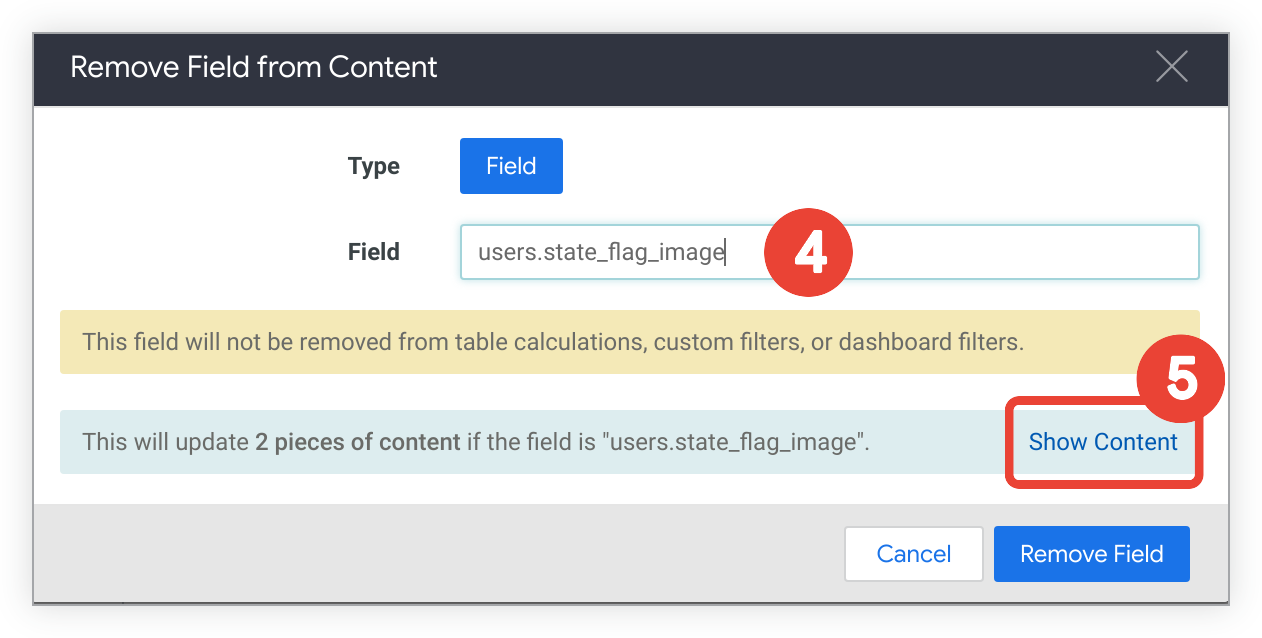
Dans la section Champ de la boîte de dialogue Supprimer le champ du contenu, vérifiez le nom de l'élément que vous souhaitez supprimer. Le validateur de contenu le renseigne automatiquement.
Si vous avez regroupé les éléments par Erreur et qu'il existe plusieurs éléments (looks, tuiles ou les deux), vous pouvez cliquer sur Afficher le contenu pour afficher la liste des éléments que le validateur de contenu mettra à jour.
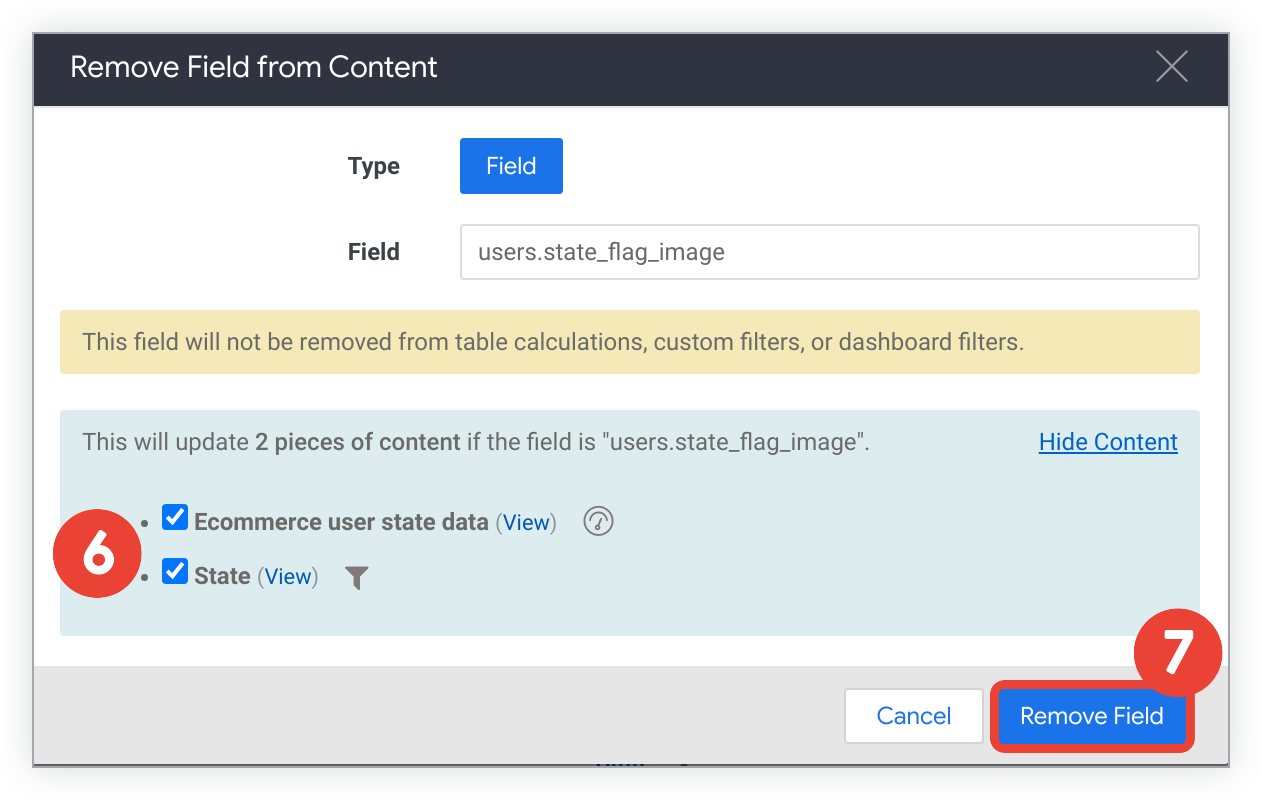
Vous pouvez également décocher les cases à côté des Looks ou des tuiles pour laisser leurs noms inchangés.
Cliquez sur Supprimer le champ pour effectuer la modification.
Suppression de présentations
Si vous regroupez le tableau des erreurs par Contenu, vous pouvez supprimer des Looks dans le tableau.
Pour utiliser le validateur de contenu afin de supprimer des Looks :
- Cliquez sur Valider pour exécuter le validateur de contenu.
- Regroupez le tableau par Contenu.
- Dans le tableau des erreurs, cochez la case Sélectionner à côté des Looks que vous souhaitez supprimer.
- Cliquez sur le bouton Supprimer tous les Looks sélectionnés en haut du tableau des erreurs.
- Dans la boîte de dialogue de confirmation, cliquez sur OK pour supprimer le ou les Looks sélectionnés.
Utiliser le validateur de contenu pour rechercher et remplacer
Le validateur de contenu peut également être utilisé pour rechercher et remplacer les noms des modèles, des explorations et des champs. Par exemple, vous pouvez décider de remplacer un champ par un autre dans votre projet, même s'il n'y a pas d'erreur. La liste complète des éléments que le validateur de contenu peut rechercher et remplacer est disponible dans la section Remplacer les noms des champs, des vues, des explorations et des modèles.
Pour utiliser le validateur de contenu comme outil de recherche et remplacement :
- Sur l'écran "Validation du contenu", cliquez sur Rechercher et remplacer dans tout le contenu pour ouvrir la boîte de dialogue Mettre à jour dans le contenu.
- Sélectionnez le type d'élément LookML que vous souhaitez modifier (champ, vue, exploration ou modèle).
- Saisissez le nom de l'élément que vous souhaitez remplacer.
- Saisissez un nom de remplacement pour le champ, la vue, l'exploration ou le modèle.
- Cliquez sur Remplacer pour effectuer la modification.
Éléments à prendre en compte
Prévoyez de relancer la validation du contenu pour voir les résultats des corrections que vous apportez.
Notez les points suivants concernant le validateur de contenu :
- Pour les vues, les explorations ou les modèles, vous pouvez modifier leur nom, mais vous ne pouvez pas supprimer complètement leur nom. Consultez la section Supprimer un nom de champ pour obtenir la liste des éléments que vous pouvez supprimer avec le validateur de contenu.
- Les calculs de table ne peuvent faire référence qu'aux champs inclus dans la requête d'un Look ou d'une tuile. Cela signifie que si vous supprimez un champ de la requête d'une présentation ou d'une vignette, mais qu'un calcul de table utilise toujours ce champ, une nouvelle erreur de validation du contenu s'affiche.
- Les Looks supprimés et placés dans le dossier Corbeille ne seront pas validés. Si vous souhaitez valider un Look supprimé, votre administrateur Looker doit d'abord le restaurer.
- Si vous êtes en mode Développement, les résultats de la validation refléteront votre code LookML enregistré, même s'il n'a pas été transféré en production. Toutefois, les modifications que vous apportez à l'aide du validateur de contenu affectent les utilisateurs qui consultent le contenu en mode Production. Envisagez de passer en mode Production avant d'exécuter le validateur de contenu.

